Tekintse át a Screencast-O-Matic-ot és legjobb alternatíváit
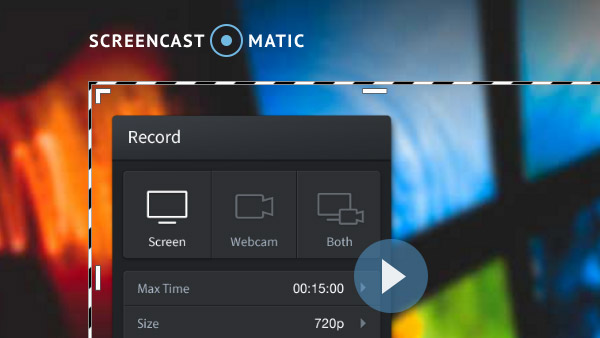
Screencast-O-Matic népszerű screencast eszköz. Sok blogger használja, hogy készítsen képernyőképeket az eLearning számára. Mert böngésző kiterjesztésként működik, így mindenki használhatja azt, függetlenül attól, hogy számítógépe Windows vagy Mac OS operációs rendszert futtat. A felhasználók közvetlenül a Screencast-O-Matic weboldalon is megoszthatták a felvételt barátainkkal. Ez kényelmesebb, mint az asztali programok. Másrészről ez is egy könnyen használható screenshot eszköz. Csak annyit kell tennie, hogy csak néhány kattintás a webhelyen. Ezenkívül asztali programot is kínál. A felhasználók képernyőképet készíthetnek az asztali programjával, ha internetkapcsolat nem áll rendelkezésre. Ezért ez a bejegyzés felülvizsgálja és bemutatja a legjobb alternatívákat.
Az Screencast-O-Matic áttekintése
Ha részletesen szeretne többet megtudni a programról, ellenőrizheti a Screencast-O-Matic előnyeit és hátrányait az alábbi információkkal.
Érvek
- 1. Mind online, mind asztali programot biztosít, így a felhasználók a helyzetektől függően bármilyen módon választhatnak.
- 2. A képernyőkép elkészítése egyszerű.
- 3. Támogatja a gyorsbillentyűket a screencast folyamatának ellenőrzésére.
- 4. A felhasználók közvetlenül megoszthatták a kimenetet az interneten.
- 5. A rögzített videofájlt különböző formátumok, például MP4, AVI, FLV vagy akár GIF mentheti.
- 6. Ezenkívül felajánlási szolgáltatást biztosít minden felhasználó számára; így mentheti a kimeneteket a Screencast-O-Matic felhőbe.

Hátrányok
- 1. Ha az internetkapcsolat sebessége nem túl rendben van, akkor a weboldal használatával rekordfelvétel lesz katasztrófa.
- 2. A képernyőkép felvételekor sárgára mutat a kurzor körül. Bár a kör segítheti a felhasználókat a kurzorok nyomon követésében, a program nem kínálja azt a lehetőséget, hogy letiltja.
- 3. A többi képernyőkép programtól eltérően nem rendelkezik teljes képernyős felvétel lehetőséggel. Tehát ha meg akarja foglalni a teljes képernyőt, akkor a vezérlőpultot manuálisan kell beállítani. Ez egyáltalán nem kényelmes.
- 4. Biztosít egy szabad verziót, bizonyos korlátozásokkal; Ha azonban szeretne élvezni a szerkesztési funkciókat, fizetnie kell a profi változathoz.
A legjobb alternatívák
1. Tipard Screen Capture
Tipard Screen Capture a Screencast-O-Matic legjobb asztali alternatívája. Legerősebb jellemzője, hogy a képernyőképeket a lehető legmagasabb minőségben rögzíti. A legtöbb képernyőkép programnak minőségi problémái vannak, például a hiányzó keretek vagy a képek elmosódnak. De a Screen Capture felhasználóknak nincsenek ilyen aggályai, mert a Screen Capture kiváló algoritmust tartalmaz.
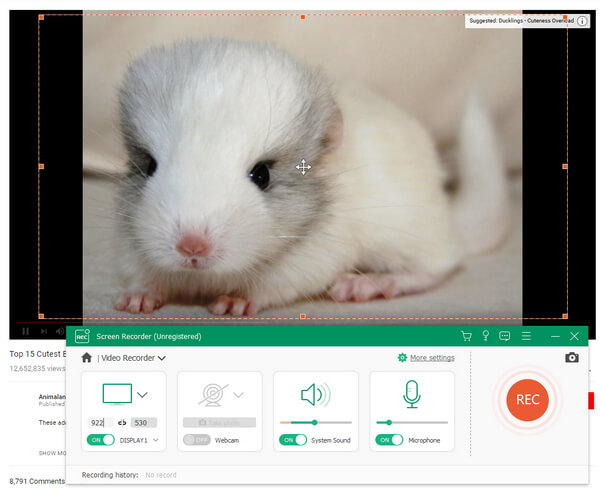
A Screen Capture egyéb hasznos funkciói:
- 1. Ez a screencast program nemcsak teljes képernyős felvételi lehetőséget biztosít, hanem lehetővé teszi a felhasználók számára a képernyő méretének testreszabását.
- 2. A felhasználók egyszerre rögzíthetik a hangfájlokat a videóval, és élvezhetik az 100% eredeti minőségét.
- 3. A Duration opció akkor hasznos, ha a Screen Capture funkcióval egyedül kell dolgoznia. A beállítás után a felvétel automatikusan leáll.
- 4. A kimenet mentése előtt a felhasználók előnézhetik a rögzített videókat a képernyőfelvétel alatt.
- 5. Támogatja a legtöbb Windows rendszert, beleértve a Windows 10 rendszert is.
- 6. Ez a Screencast-O-Matic alternatíva lehetővé teszi a felhasználók számára, hogy a felvett videókat magas minőségű formátumokká, például 4K videók és HD videók tárolják.
2. Flash Media Live kódoló
Flash Media Live kódoló az Adobe fejlesztette ki. De ellentétben a Photoshop programmal, az FMLE ingyenes program. A Flash Media Live Encoder segítségével a felhasználók rögzíthetik és közvetíthetik az élő videókat és audiókat a Flash Video Streaming Services szolgáltatáshoz. Szóval használhatja ezt a Screencast-O-Matic alternatívát az élő események, például koncertek, sportok, játékok stb. Közvetítésére.
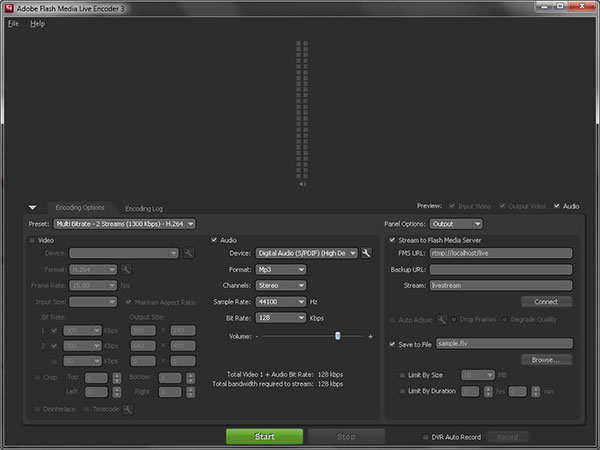
A Flash Media Live Encoder alapvető jellemzői:
- 1. Ez egy cross platform program, amely Windows és Mac OS operációs rendszereken is elérhető.
- 2. Az FMLE számos bemeneti eszközt, például webkamerát, FireWire-t, képernyőt és USB eszközt támogat.
- 3. Ez egy tömör felület, így mindenki könnyedén navigálhat az FMLE-n belül.
- 4. A többi képernyőkép alkalmazásához képest az FMLE további beállításokat kínál a videóval és a hanggal kapcsolatban, mint például a formátum, a csatorna, a mintavételezési arány és más paraméterek.
- 5. A felvétel után kódolhatja a kimenetet és feltöltheti közvetlenül a Screencast-O-Matic alternatívájába.
3. Camtasia Studio
A Camtasia Studio professzionális screencast alkalmazások csomagja, többek között Camtasia Recorder, Camtasia szerkesztő, Camtasia Theatre, Camtasia MenuMaker és Camtasia Player. Néhány egyszerű képernyőképes programhoz képest ez a Screencast-O-Matic alternatíva a felhasználóknak több ellenőrzést kínál a képernyőképek és videó szerkesztésekor. A Camtasia Studio legnagyobb előnye egy dedikált videószerkesztő eszköz beépítése, így a felhasználók a Camtasia Studio-on rögzíthetik a felvett videókat.
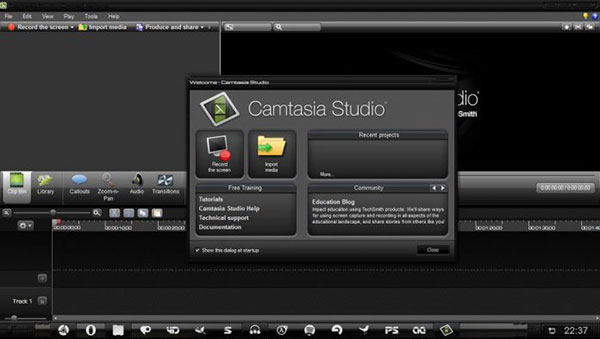
Egyéb főbb jellemzői a következők:
- 1. Ez a screencast program megígéri, hogy rögzíti és elmenti a screencastot minőségi videóként.
- 2. A kezelőfelület olyan barátságos, hogy a kezdők könnyen használhatják.
- 3. A felhasználó a gyorsbillentyűkkel vezérelheti a screencast folyamatát. Ez egy kényelmes funkció videó tananyagok vagy játék videók létrehozásakor.
- 4. Alternatívája kompatibilis a Mac OS és a Windows operációs rendszerrel.
- 5. A screencast és szerkesztés után a kimenetet a Google Drive-ba mentheti, vagy közvetlenül a Camtasia Studio-ban oszthatja meg a YouTube-on.
4. Capture Fox
Bár a Capture Fox a Firefox egyik kiegészítője, ez a Screencast-O-Matic egyik legjobb alternatívája. A Firefox-felhasználók szabadon letölthetik és telepíthetik a Mozilla bővítményekről. A Capture Fox minden olyan funkcióval rendelkezik, amelyet a képernyőképes programnak tartalmaznia kell.
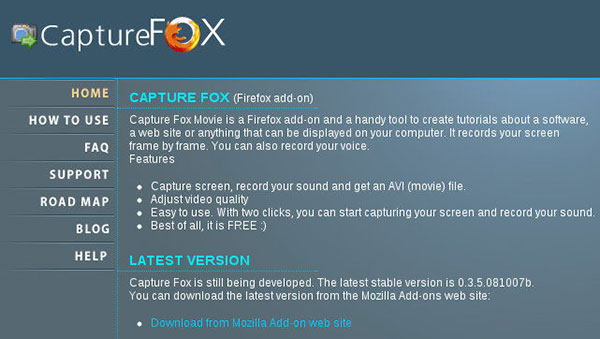
A Capture Fox alapvető jellemzői:
- 1. Ez a Firefox böngésző kiterjesztése, így a felhasználóknak nem kell harmadik féltől származó szoftvereket telepíteniük merevlemezükre.
- 2. Ez egy cross platform eszköz, amely minden olyan rendszeren elérhető, amely támogatja a Firefoxot.
- 3. A Capture Fox számos felvételi módot kínál, beleértve a teljes képernyőt, a Firefox ablakot és a böngészőterületet.
- 4. A felhasználók testreszabhatják a videó minőségét alacsony, közepes és magas értékek között.
- 5. A Capture Fox pedig menteni fogja a kimenetet AVI fájlként.
- 6. Ez az alternatíva képes hangfelvétel készítésére és WAV vagy MP3 külön mentésére.
5. taksi
A Taksi az egyik legegyszerűbb screenshot program. És ez az egyik oka annak, hogy ez a listán szerepel. Bár a Taksi nem rendelkezik gyönyörű bőrrel, ez a Screencast-O-Matic alternatíva egy hatékony screencast program.
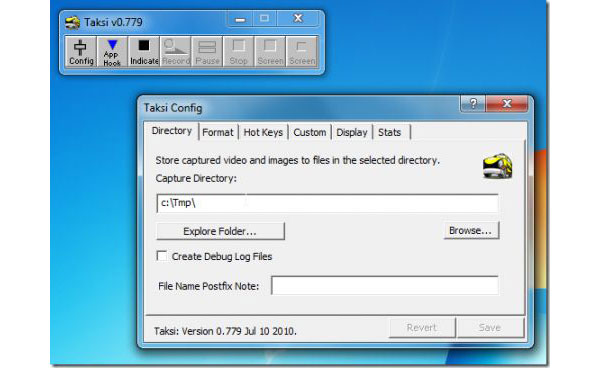
A lenyűgöző funkciók a következők:
- 1. Ez egy nyílt forráskódú alkalmazás, így mindenki szabadon letöltheti.
- 2. A Taksi néhány kattintással rögzíti a screencastokat.
- 3. A program legfontosabb képessége az 3D tervezett játékok és alkalmazások rögzítése.
- 4. Ez az alternatíva mentheti a video kimeneteket AVI-ként és kép kimenetekként PNG-ként.
- 5. A felvétel során a felhasználók gyorsbillentyűket használhatnak a szoftver vezérléséhez.
- 6. Fejlesztői közösséggel rendelkezik, így oktatóanyagokat talál és segítséget kérhet.
Következtetés
A fenti bevezetés alapján megértheted, hogy a Screencast-O-Matic nem tökéletes screencast program. És ha alternatívát keres, kiválaszthat egyet a legjobb alternatívák listájából ebben a cikkben. A Flash Media Live Encoder a legjobb screenshot és streaming program. A Camtasia Studio sokoldalú screenshot alkalmazás. A Capture Fox az egyik legjobb screencast kiterjesztés a Firefox felhasználók számára. És Taksi a legjobb választás az 3D játékok elfogadásához. Ha szüksége van egy programra, hogy minőségi screencastot készítsen, próbálja meg a Tipard Screen Capture-t.
Tekintse át a Screencast-O-Matic-ot és legjobb alternatíváit







